Come cliccare automaticamente
Per questioni di lavoro, sei costretto a cliccare continuamente su uno stesso pulsante e ti sono venuti i crampi al dito? Vuoi battere un record assurdo in un gioco online, in modo da lasciare di sasso i tuoi amici, ma per riuscirci avresti bisogno di fare centinaia di click in sequenza alla velocità della luce? Non ci sono dubbi, quello di cui hai bisogno è GS Auto Clicker.
GS Auto Clicker è un programma gratuito per Windows che permette di automatizzare i click sul computer, in modo da cliccare automaticamente, senza interruzioni, su un determinato pulsante o punto dello schermo senza muovere un dito. È molto facile da usare e permette di personalizzare i tempi e le modalità dei click da eseguire. Ecco come cliccare automaticamente utilizzandolo.
Se vuoi scoprire come cliccare automaticamente, il primo passo che devi compiere è collegarti al sito Internet di GS Auto Clicker e cliccare sul pulsante Download Now. Nella pagina che si apre, fai click sulla voce Direct Download Link per scaricare il programma sul tuo PC.
A download completato apri, facendo doppio click su di esso, il file appena scaricato (GSAutoClicker-Setup.exe) e clicca prima su Esegui e poi su Sì, Next per quattro volte consecutive, Install e Finish per terminare il processo d'installazione ed avviare GS Auto Clicker.
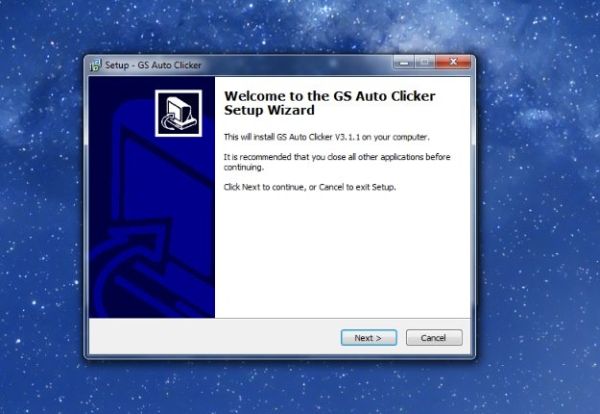
A questo punto, dovresti avere sullo schermo la finestra principale di GS Auto Clicker. Posiziona quindi il cursore del mouse nel punto dello schermo dove si trova il pulsante o l'elemento da cliccare e premi il tasto della tastiera che il programma ha associato all'esecuzione dei click continui. Per impostazione predefinita è F8 (lo stesso tasto serve anche per fermare l'esecuzione dei click continui).
Se non vuoi cliccare automaticamente con F8 ma preferisci usare un altro tasto della tastiera, fai click sul pulsante Press F8 to click collocato al centro della finestra di GS Auto Clicker, seleziona l'opzione Click/Stop e premi il tasto della tastiera che vuoi usare per compiere i click in sequenza.
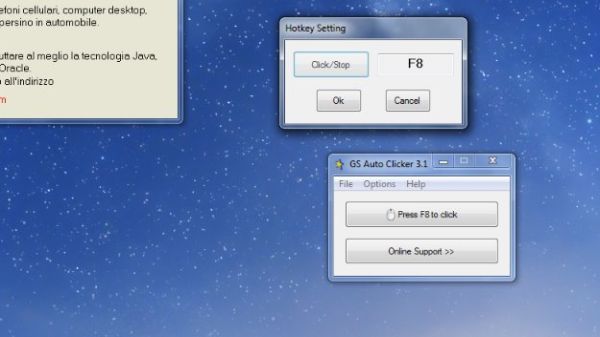
Puoi anche cambiare il tasto del mouse che deve essere usato per fare i click continui (destro o centrale al posto di quello sinistro) e personalizzare l'intervallo di tempo che deve passare fra un click e l'altro. Nel primo caso basta recarsi nel menu Options > Clicking > Options di GS Auto Clicker, impostare Right (tasto destro) o Middle (tasto centrale) nel menu a tendina Mouse e cliccare su OK per salvare i cambiamenti. Con il menu a tendina Click puoi anche impostare un doppio click al posto del clic singolo standard, se ti serve automatizzare l'esecuzione di doppi click.
Nel secondo caso devi recarti nel menu Options > Clicking > Repeat di GS Auto Clicker e specificare l'intervallo di tempo che deve passare fra un click automatico e l'altro usando i campi relativi alle ore, ai minuti, ai secondi e ai millisecondi presenti nella finestra che si apre. Mettendo il segno di spunta accanto alla voce Repeat, inoltre, puoi impostare il programma in modo che non ripeta i click all'infinito ma solo il numero di volte che specificherai nell'apposito campo di testo. Facile, no?
